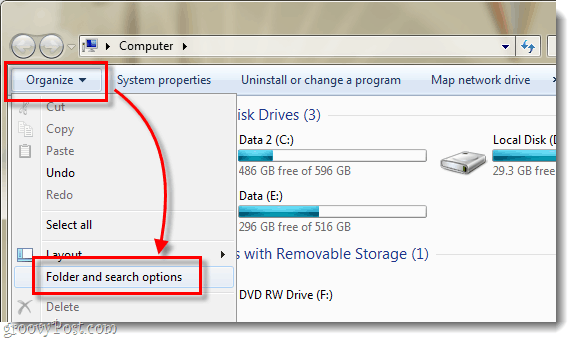כיצד להגדיר Meta Business Suite ו-Business Manager עבור לקוחות: בוחן מדיה חברתית
מנהל עסקים בפייסבוק חבילת עסקים בפייסבוק פייסבוק / / June 06, 2022
צריכים לשתף פעולה עם לקוחות בפייסבוק או באינסטגרם? תוהה אם יש דרך קלה יותר לנהל מספר חשבונות?
במאמר זה, תלמד כיצד להגדיר את Meta Business Suite ו-Business Manager עבור מספר חשבונות, כולל כיצד להצטרף לצוות שלך ולהתחיל לתזמן תוכן.
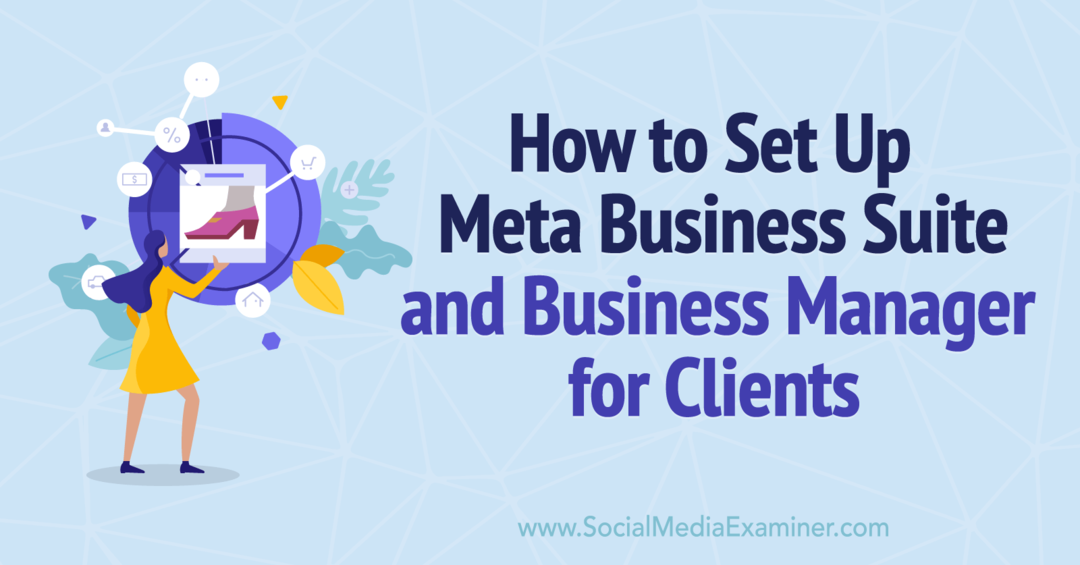
Meta Business Suite לעומת Meta Business Manager: מה ההבדל?
Meta Business Suite ו- Meta Business Manager (לשעבר Facebook Business Suite ו-Facebook Business Manager) הן פלטפורמות בהן תוכלו להשתמש כדי לנהל חשבונות וכלים מטה לעסקים. שתי הפלטפורמות מאפשרות לך לשמור משימות מקצועיות נפרדות מהשימוש האישי בפייסבוק ומאפשרות לך לשתף פעולה עם עמיתים ולקוחות.
למרות ששתי הפלטפורמות מציעות תכונות דומות רבות, ישנם כמה הבדלים עיקריים בין השתיים:
- Business Manager הושק עוד ב-2014, מה שהפך אותו ליותר משמעותי מ-Business Suite, שהחלה להופיע ב-2020.
- Business Manager נגיש בשולחן העבודה בלבד, בעוד של-Business Suite יש גם אפליקציות למחשב שולחני וגם לנייד.
- Business Suite מאפשר לך לנהל את כל חשבונות הפייסבוק והאינסטגרם העסקיים, בעוד Business Manager מתמקד בדפי פייסבוק ובחשבונות מודעות בלבד.
איך מקבלים גישה לסוויטה עסקית?
החל ממאי 2022, Meta עדיין מוציאה גישה ל-Business Suite. אתה יכול לבקר business.facebook.com כדי לראות אם הפלטפורמה זמינה עבורך. אם כתובת האתר הזו לוקחת אותך למנהל העסקים במקום זאת, פתח את התפריט וחפש כפתור Meta Business Suite. אם אינך רואה אחד, למרבה הצער, האפשרות היחידה היא לחכות לגישה.
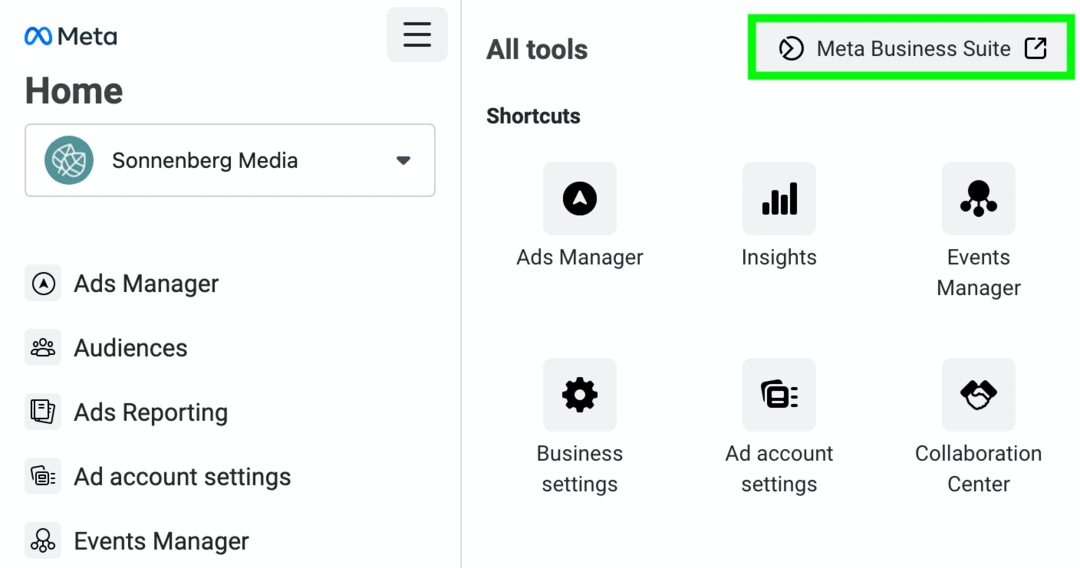
במקרים מסוימים, Meta מעניקה ל-Business Suite גישה לכל המשתמשים בחשבון Business Manager בו-זמנית. במקרים אחרים, זה על בסיס של משתמש. זה אומר שחברי הצוות עשויים להשתמש בשני כלים שונים ולכן חשוב להבין כיצד להשתמש בשניהם.
האם אתה יכול להשתמש ב-Business Suite וב-Business Manager בו-זמנית?
Meta הציגה את Business Suite החדשה יותר כתחליף ל-Business Manager הישן יותר, כך שהפלטפורמות אינן מיועדות לשימוש בו-זמנית. ברגע שמטה תעניק לך גישה ל-Business Suite, עדיף להתחיל להשתמש בפלטפורמה החדשה יותר.
עם זאת, אם אתה צריך לחזור ל-Business Manager מסיבה כלשהי, מטה כן מאפשרת לך לעבור. ב-Business Suite, לחץ על סמל העזרה בתחתית התפריט הימני. לאחר מכן לחץ על עבור למנהל עסקים כדי לחזור לכלי הישן יותר. שים לב שאם תחליף, לא תוכל לנהל שום תוכן שמתוזמן ב-Business Suite, אבל הפוסטים עדיין יתפרסמו כמתוכנן.
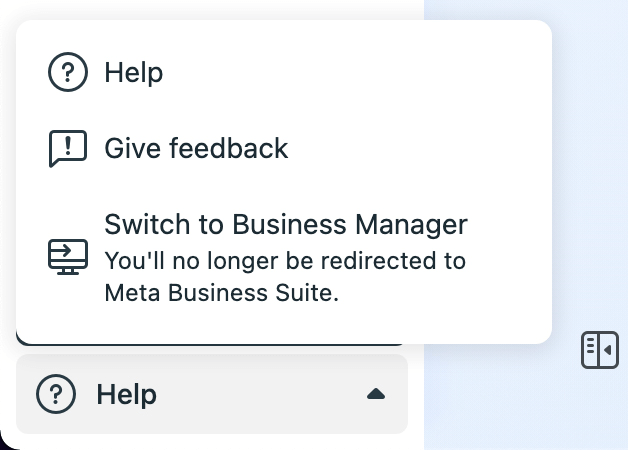
כיצד להגדיר את Meta Business Suite לעבודה עם לקוחות
ראשית, הבה נבחן כיצד להגדיר ולנהל את Business Suite עבור לקוחות.
הכנס לצוות שלך ב-Business Suite
התחל בהוספת עובדים או עמיתים ל-Business Suite. לחץ על הגדרות בפינה השמאלית התחתונה ופתח את הכרטיסייה אנשים. לחץ על הלחצן הוסף אנשים בפינה השמאלית העליונה והזן את כתובות האימייל של חברי הצוות שלך.
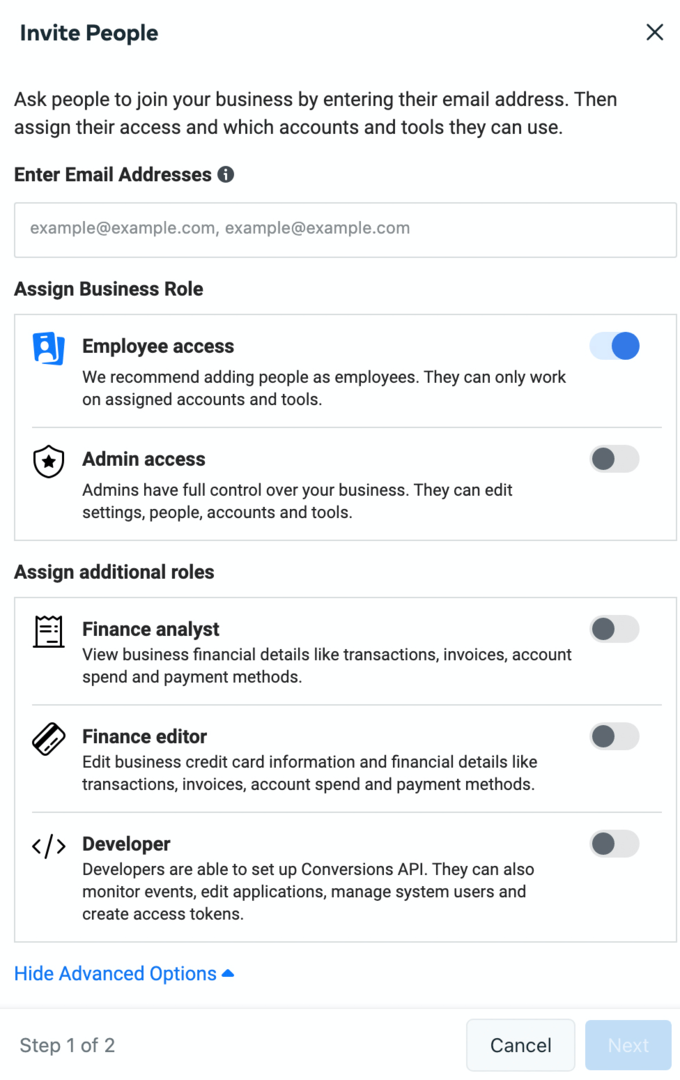
תכנן להקצות גישת מנהל לפחות לשני אנשים בצוות שלך. הקצה גישת עובדים לכל השאר כדי לשמור על שליטה רבה יותר על החשבונות שבהם הם יכולים להשתמש.
תן לצוות שלך גישה לחשבונות לקוחות ב-Business Suite
לאחר שהוספת את הצוות שלך ב-Business Suite, תוכל להתחיל להקצות גישה לחשבונות לקוח. בהגדרות Business Suite, לחץ על הכרטיסייה Business Assets כדי לנהל חשבונות לקוח.
כדי להוסיף חשבונות לקוח חדשים, לחץ על הלחצן הוסף נכסים בפינה השמאלית העליונה. לאחר מכן בחר את סוג הנכס שברצונך להוסיף. Business Suite מאפשרת לך לנהל:
- דפי פייסבוק
- חשבונות אינסטגרם
- חשבונות ווטסאפ עסקיים
- חשבונות מטא מודעות
- מטא פיקסלים
- המרות API
- המרות מותאמות אישית
- ערכות אירועים לא מקוונים
- חשבונות מסחר (עבור חנויות פייסבוק ואינסטגרם)
- קטלוגים (לפרסום וחנויות)
- אפליקציות
- תיקיות קריאייטיב לעסקים (לפרסום)
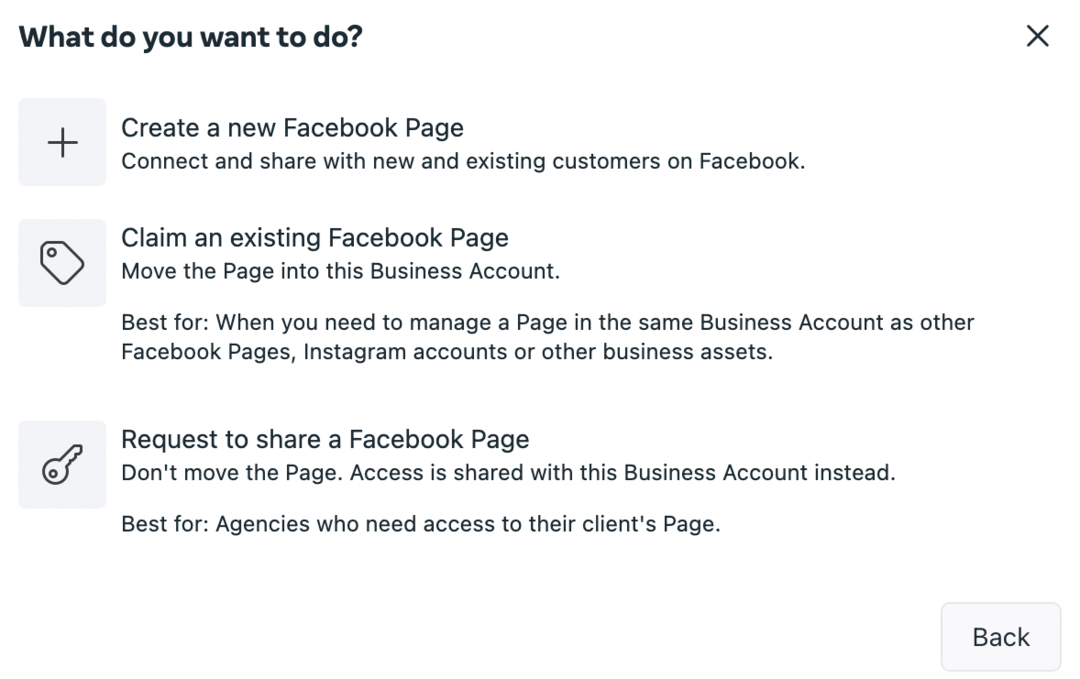
זרימת העבודה תלויה בסוג הנכס שתבחר. אתה יכול לבקש גישה לנכסים מסוימים ב-Business Suite, אבל עבור אחרים, תנותב ל-Business Settings, המשולב עם Business Manager.
המדריך שלך לעתיד העסקים

הרנסנס של Web3 פותח הזדמנויות חדשות ליזמים, יוצרים ומשווקים שמוכנים לאמץ את השינויים. אבל, על מי אפשר לסמוך?
היכרות עם כנס קריפטו לעסקים; אירוע פרימיום לכל מי שרוצה ללמוד איך להפעיל את Web3 עבור העסק שלו.
הצטרפו אלינו לסן דייגו שטופת השמש, קליפורניה, לכנס הקריפטו הראשון אי פעם לחלוצים עסקיים...לא חנוני פיננסים וטכנולוגיה. תקבלו רעיונות מעשיים ובונים עסקיים מחדשנים מוכחים - בלי כל הז'רגון הטכנולוגי.
תבע את המושב שלךלאחר קבלת גישה לנכסי הלקוח, תוכל להקצות אותם לחברי הצוות שצריכים להשתמש בהם. בחר נכס ולחץ על הכרטיסייה גישה לדף. לאחר מכן לחץ על הלחצן הוסף אנשים ובחר אדם אחד או יותר להוספה. סקור את האפשרויות בקפידה כדי לתת מספיק גישה מבלי לתת לחברי הצוות הרשאה לנהל משימות מיותרות.
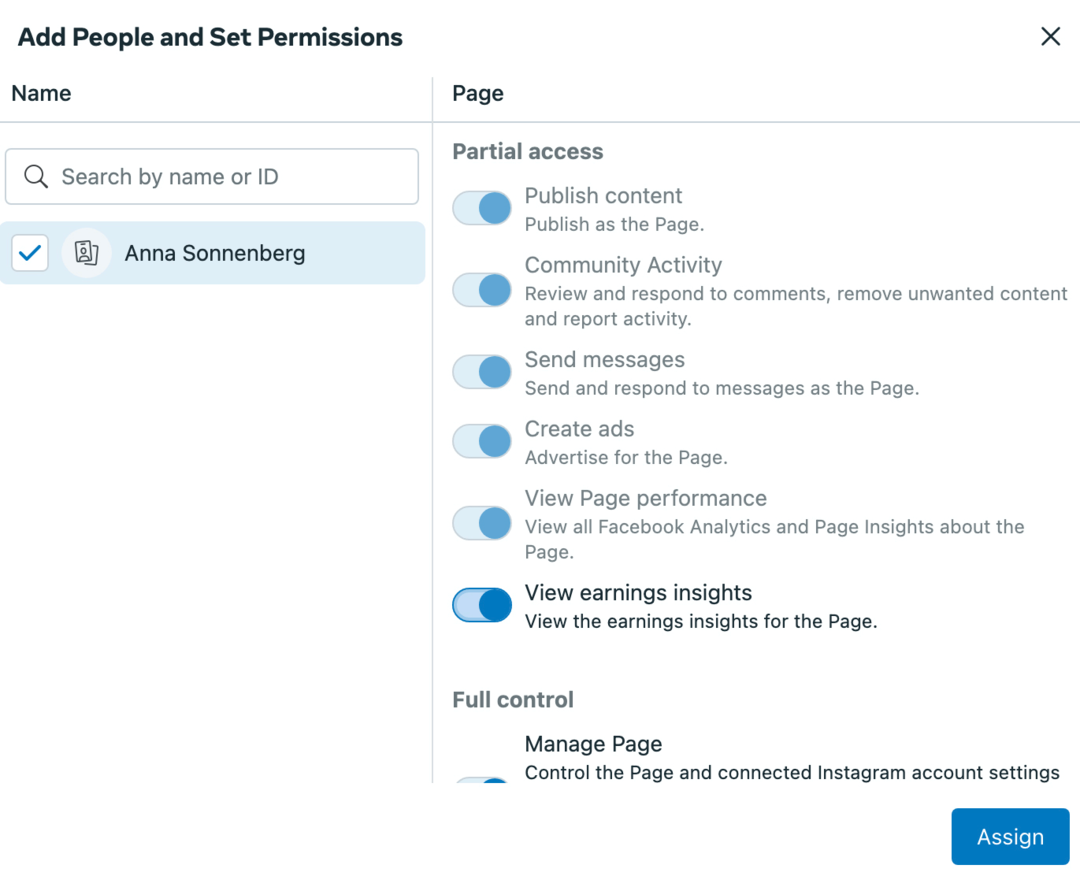
תזמן תוכן לפייסבוק ואינסטגרם ב-Business Suite
אחת ההטבות הגדולות ביותר של Business Suite היא שאתה יכול לתזמן תוכן מדיה חברתית בשיתוף עם לקוחות ועמיתים. אתה יכול גם לעבוד עם לקוחות כדי לקבל אישור של תוכן מדיה חברתית מבלי להסתמך על כלים חיצוניים.
כדי ליצור תוכן, פתח את הכרטיסייה פוסטים ב-Business Suite. לחץ על הלחצן צור פוסט ובחר את החשבונות שבהם ברצונך לפרסם. אתה יכול לבחור את דף הפייסבוק, חשבון האינסטגרם של הלקוח שלך או שניהם.
לאחר מכן תוכל לפרסם מיד, לתזמן למועד מאוחר יותר או לשמור כטיוטה. כל מי שיש לו גישה לחשבון ב-Business Suite - כולל לקוחות - יכול לראות מה תזמנת, ניסחת או פרסמת.
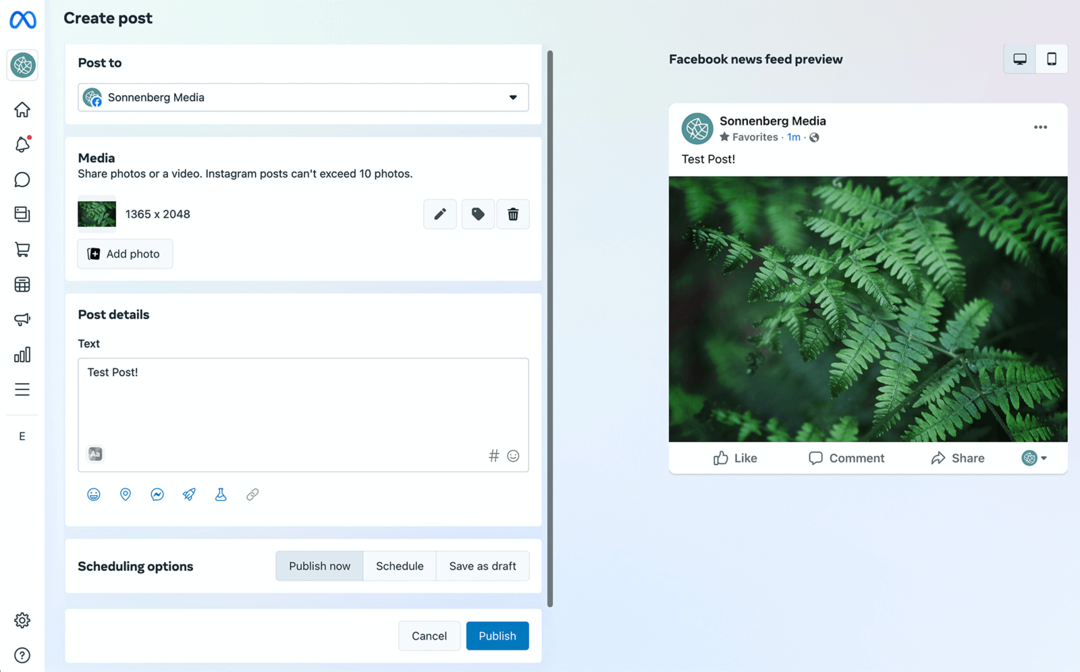
אתה יכול להשתמש בזרימת עבודה דומה כדי ליצור סיפורים לפייסבוק ולאינסטגרם. אבל חשוב לציין שחלק מהפונקציונליות לא זמינה בשולחן העבודה, במיוחד כשמדובר במדבקות.
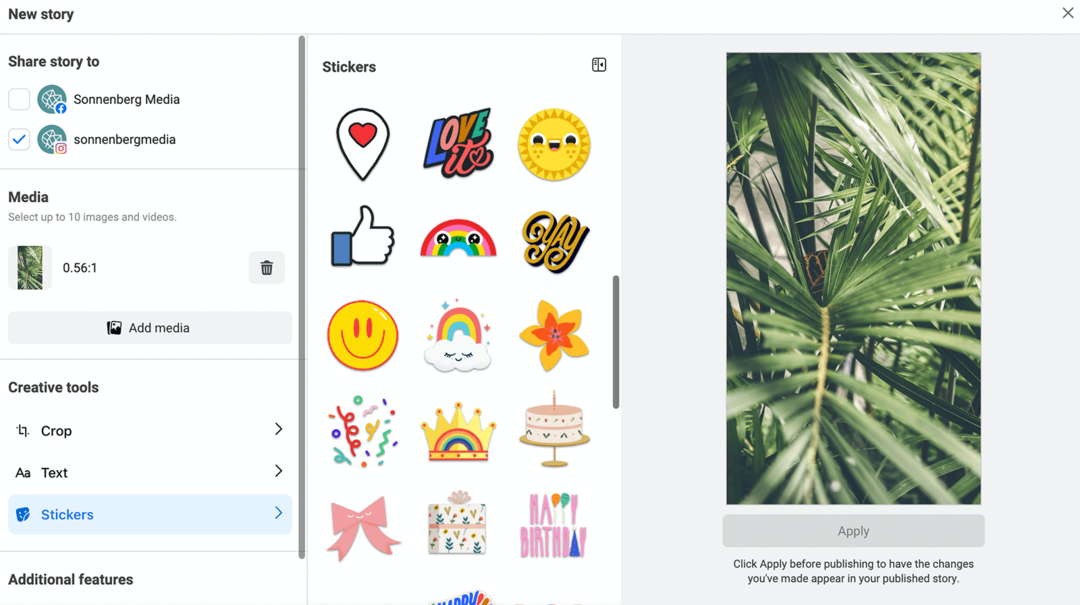
למרבה המזל, אתה יכול להשתמש באפליקציית Business Suite לנייד כדי לגשת לאפשרויות סיפור נוספות עבור פייסבוק ואינסטגרם. אתה יכול גם להשתמש באפליקציה לנייד כדי לנסח תוכן עבור לקוחות שיאשרו.
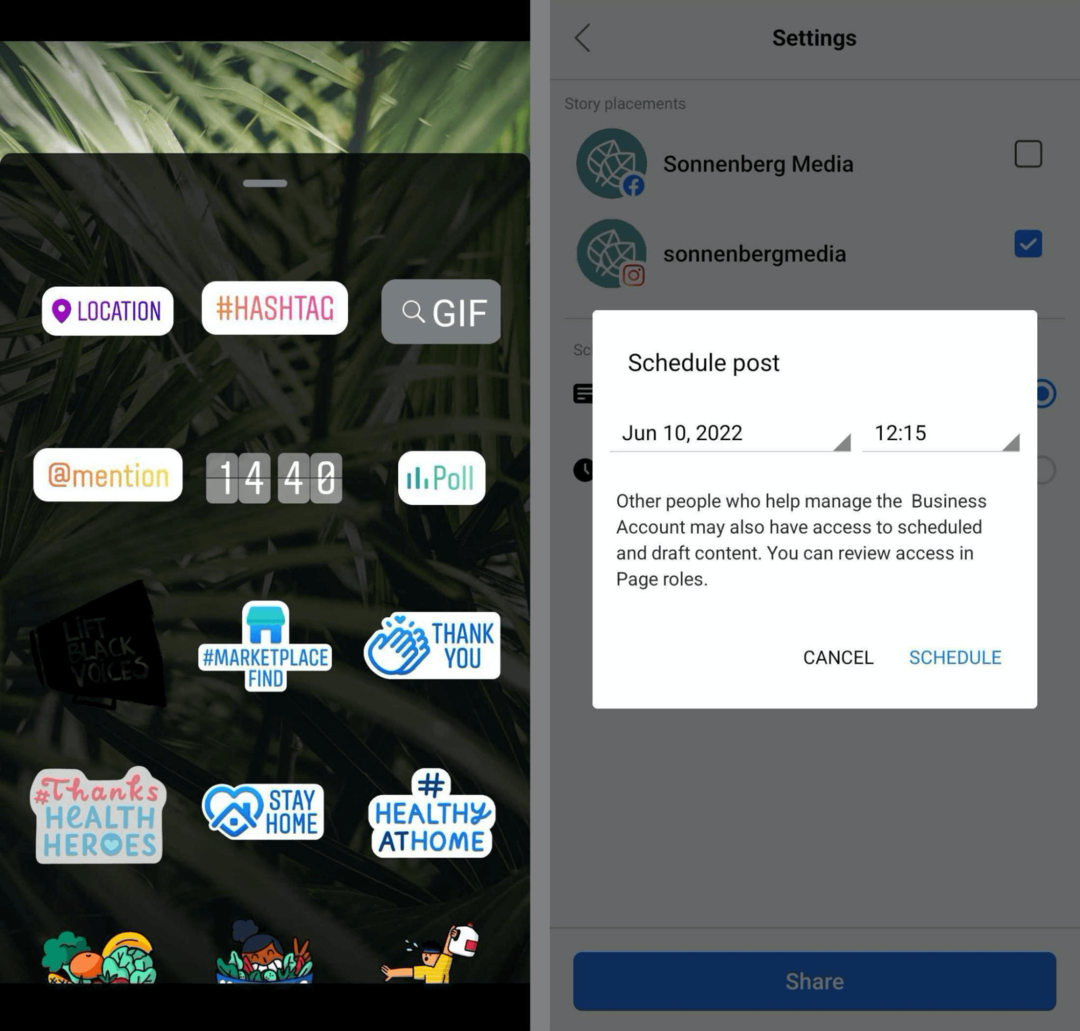
העלה קריאייטיבים של לקוח ל-Business Suite
עם Business Suite, קל גם לנהל קריאייטיבים של לקוחות כך שתוכל לפרסם תוכן ביעילות. ב-Business Suite, פתח את תפריט כל הכלים ובחר במנהל הקבצים. כאן, אתה יכול להגדיר תיקיות לארגון תוכן לקוח עבור מסעות פרסום אורגניים.
התחל על ידי הוספת תיקיה עבור כל לקוח. מכיוון שה-Business Suite של החברה שלך משתמש במנהל קבצים יחיד עבור כל החשבונות המחוברים, חשוב להפריד את התוכן. שים לב שאתה יכול להגדיר הרשאות לכל תיקיה כך שרק חברי צוות נבחרים יוכלו לגשת אליהם.
לאחר מכן, העלה קריאייטיבים מאושרים לכל תיקיית לקוח. חברי הצוות שלך יכולים ללחוץ כדי להפוך כל קריאייטיב לפוסט או סיפור.
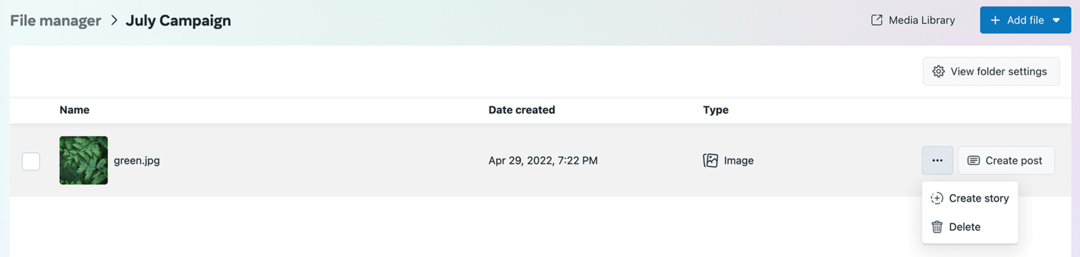
משם תוכל לתזמן תוכן, לפרסם אותו מיד או לשמור כטיוטה.
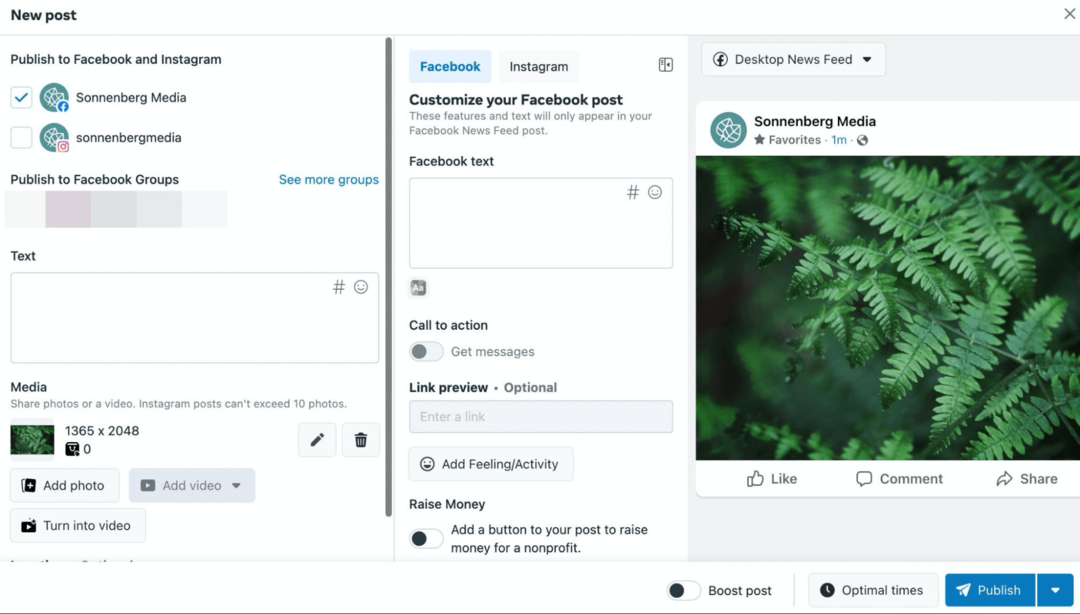
צור רשימות מטלות ב-Business Suite
בכל פעם שתיצור טיוטת פוסטים ב-Business Suite, הם יופיעו בכרטיסייה 'בית' כתזכורת לסיום הפרסום. אתה יכול להוסיף פריטים אחרים לרשימת המשימות המשותפת שלך על ידי הרחבת תפריט המשימות. תן למשימה שם, הוסף פרטים רלוונטיים והכנס אותה לרשימת המטלות.
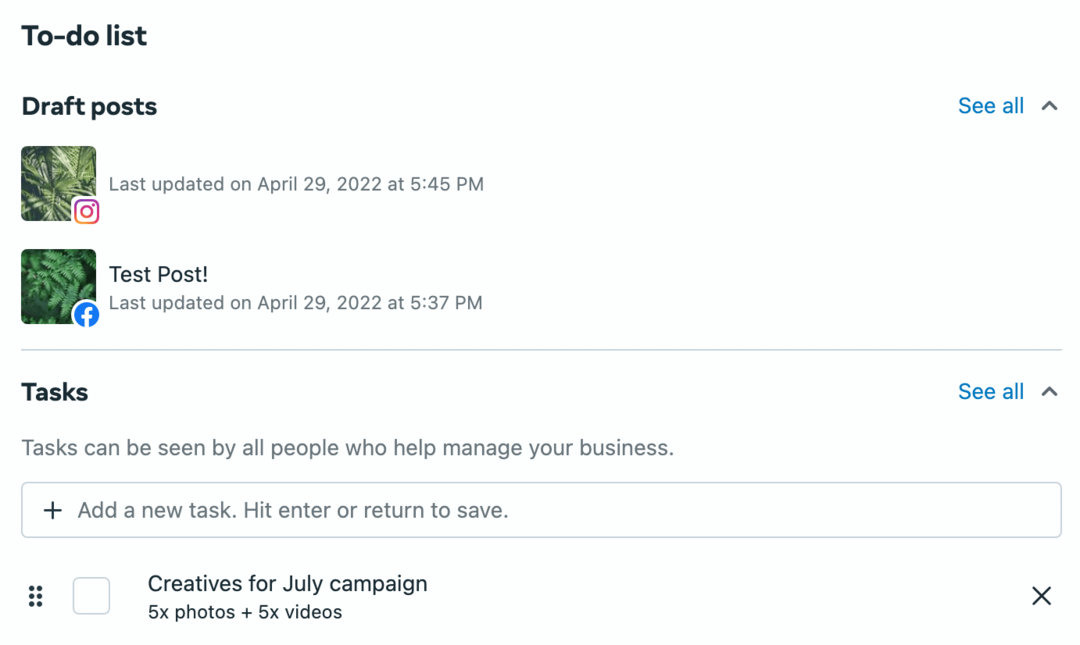
זכור שכל מי שיש לו גישה ל-Business Suite יכול לראות את המשימות. אם אתה משתמש בתכונה זו, הוסף כמה שיותר פרטים למשימות, כולל שמות לקוחות או חשבונות, כדי שיהיה קל יותר לעקוב ולהשלים אותן.
הגדר אוטומציות של תיבת דואר נכנס ב-Business Suite
אם הצוות שלך מנהל את המעורבות עם הלקוחות, Business Suite מאפשרת לשמור בקלות על המעורבות בכל ערוצי מטה. ב-Business Suite, עבור לכרטיסייה תיבת דואר נכנס כדי לנהל את המעורבות בפייסבוק ובאינסטגרם.
אתה יכול להתמודד עם הערות והודעות DM בין הערוצים בכרטיסייה המצטברת של כל ההודעות. או שאתה יכול לנהל הודעות Messenger, הודעות ישירות באינסטגרם, ותגובות אינסטגרם ופייסבוק בכרטיסיות משלהם.
אם הלקוחות שלך מקבלים מעורבות רבה, זה מועיל להפוך חלק מהתהליך לאוטומטי. לחץ על הלחצן אוטומציות בפינה השמאלית העליונה והגדר זרימות עבודה עבור כל חשבון.
לדוגמה, אתה יכול להגדיר תשובות מיידיות לברך אנשים ששלחו הודעות ללקוחות שלך בפעם הראשונה. אתה יכול גם להוסיף מפעילי מילות מפתח ששולחים תשובות אוטומטיות כאשר אנשים שואלים על מונחים ספציפיים כמו מכירות ו הנחות.
הפעל פרויקטים חברתיים מהר יותר וקל יותר
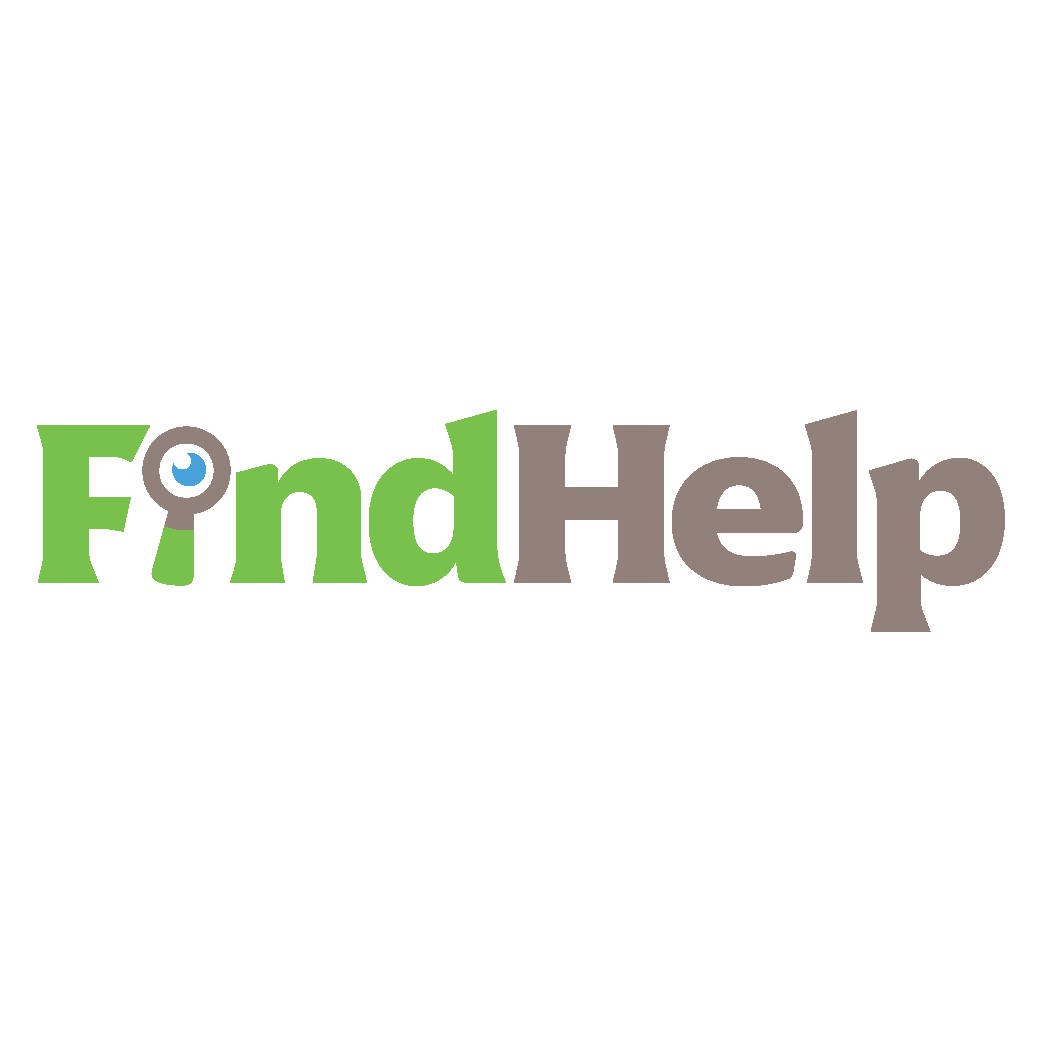
מחפשים יוצר תוכן, מנהל קמפיינים או אסטרטג לערוצים החברתיים שלכם או לפרויקט מיוחד?
מצא את המומחה המתאים אפילו לפרויקט או מסע הפרסום המסובכים ביותר בכמה קליקים בלבד עם השוק החדש שלנו FindHelp. יהיה לך יותר זמן להתמקד בתחומים אחרים בעסק שלך מבלי לוותר על הנוכחות החברתית שלך. עיין במומחי פייסבוק ואינסטגרם מוסמכים ביותר היום.
מצא עזרה היום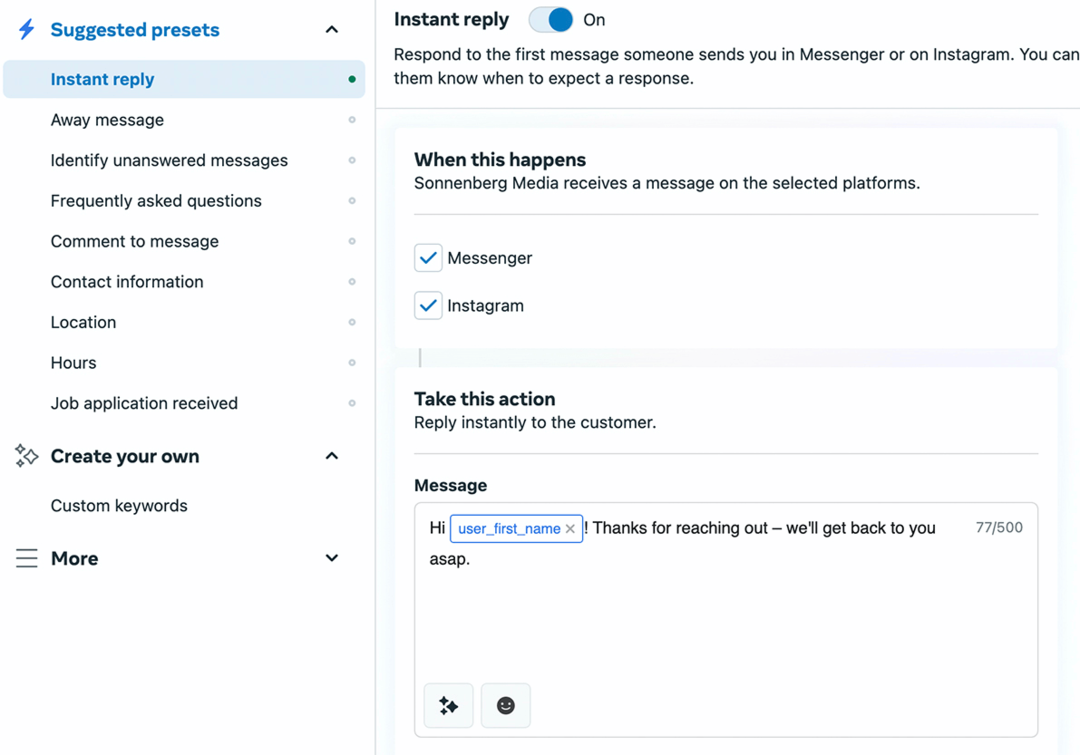
אם הצוות שלך רוצה לנהל את המעורבות בצורה יעילה יותר, מועיל גם להשתמש בהנחיה האוטומטית של Business Suite.
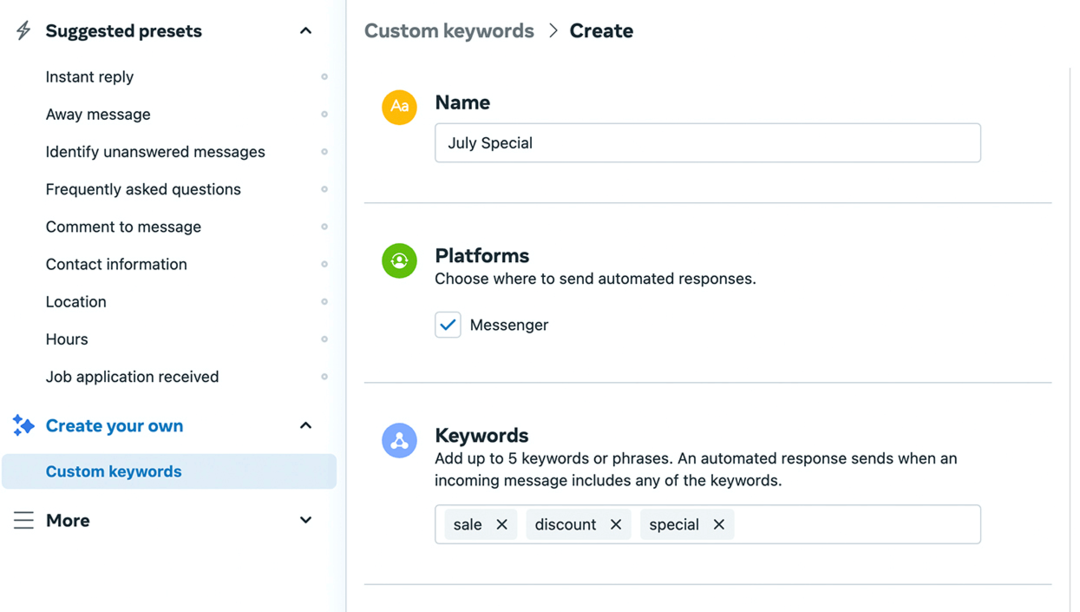
אתה יכול להגדיר הנחיות נוספות כדי להזכיר לך כאשר יש לך הודעות ללא מענה לכתובת. לדוגמה, אתה יכול לסמן הודעות DM למעקב אם לא הגבת להן תוך 6 שעות.
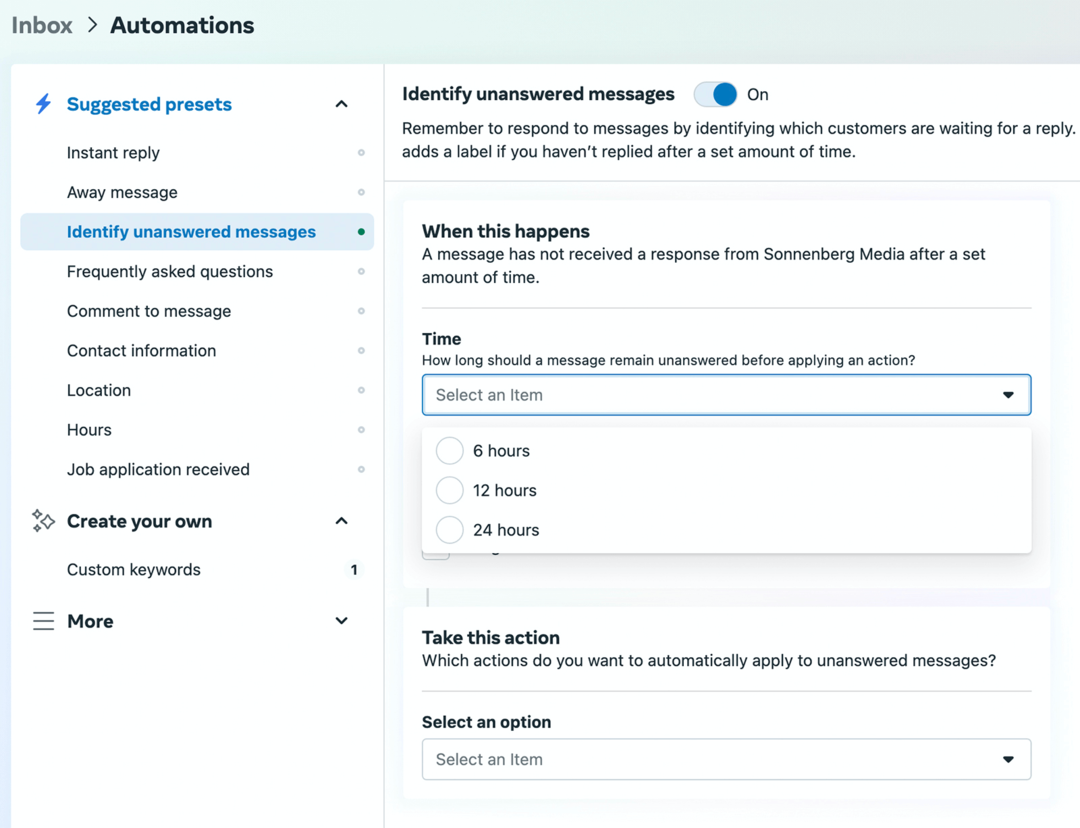
צור יעדים עבור חשבונות לקוח ב-Business Suite
הצוות שלך יכול גם להשתמש ב-Business Suite לניהול יעדי שיווק במדיה חברתית עבור לקוחות. ב-Business Suite, פתח את הכרטיסייה Insights. לאחר מכן לחץ על כפתור יעד חדש בפינה השמאלית העליונה. אתה יכול להגדיר יעדי טווח הגעה או צמיחת קהל עבור פייסבוק או אינסטגרם, עם יעדים ייחודיים לכל לקוח.
בחר מבין אפשרויות מתחילות, ביניים או מתקדמות, שלכל אחת מהן יש יעדים מוגדרים מראש על סמך מדדי העבר של החשבון. אתה יכול גם להזין יעד מותאם אישית משלך כדי להתיישר עם התוצאות שהלקוח שלך רוצה לראות.
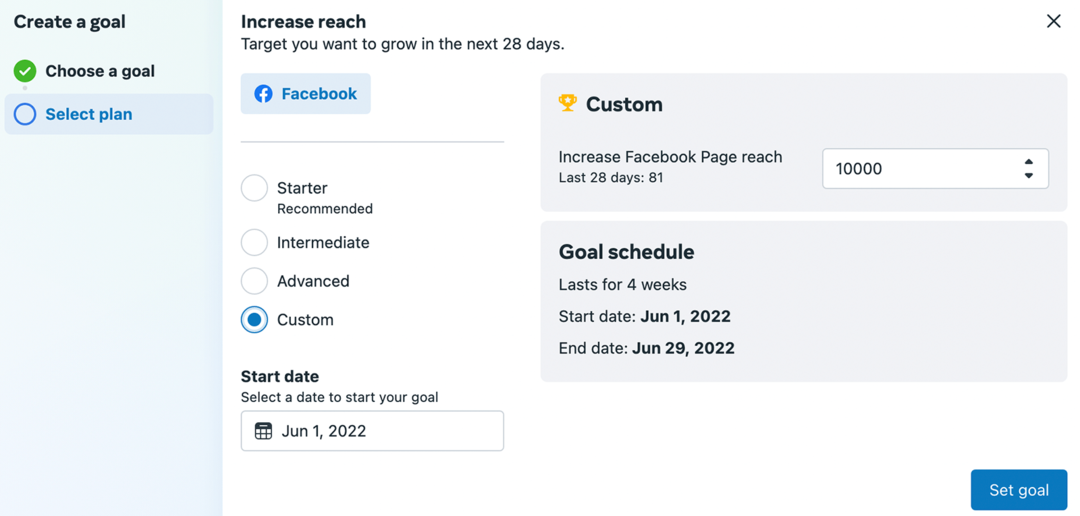
לאחר שתשמור את היעד, הצוות שלך יכול לעקוב אחר ההתקדמות לאורך תקופת 4 השבועות. קל לראות אם אתה בכיוון או להבין אם אתה צריך לעדכן את הגישה שלך לפני שיהיה מאוחר מדי.
כיצד להגדיר את Meta Business Manager לעבודה עם לקוחות
אם אתה או הלקוחות שלך משתמשים ב-Business Manager, השתמש בזרימת העבודה שלהלן כדי להצטרף לצוות שלך ולהגדיר כלים חיוניים.
הכנס לצוות שלך ב-Business Manager
ראשית, תן לצוות שלך גישה למנהל העסקים של הסוכנות שלך. Meta ממליצה לתת לפחות לשני אנשים גישת מנהל למנהל עסקים. עדיף לתת לשאר עובדי הצוות שלך גישה כדי שתהיה לך שליטה רבה יותר על הכלים שהם יכולים לנהל.
כדי להוסיף אנשים, פתח את Business Manager ולחץ על סמל גלגל השיניים בפינה השמאלית התחתונה כדי לפתוח את הגדרות העסק. בתפריט הימני, לחץ על משתמשים ובחר בכרטיסייה אנשים. לחץ על כפתור ההוספה והזן את כתובות האימייל של הקולגות או העובדים שלך. כאשר עמיתיך יקבלו את הזמנתך, הם יתווספו למנהל העסקים שלך.
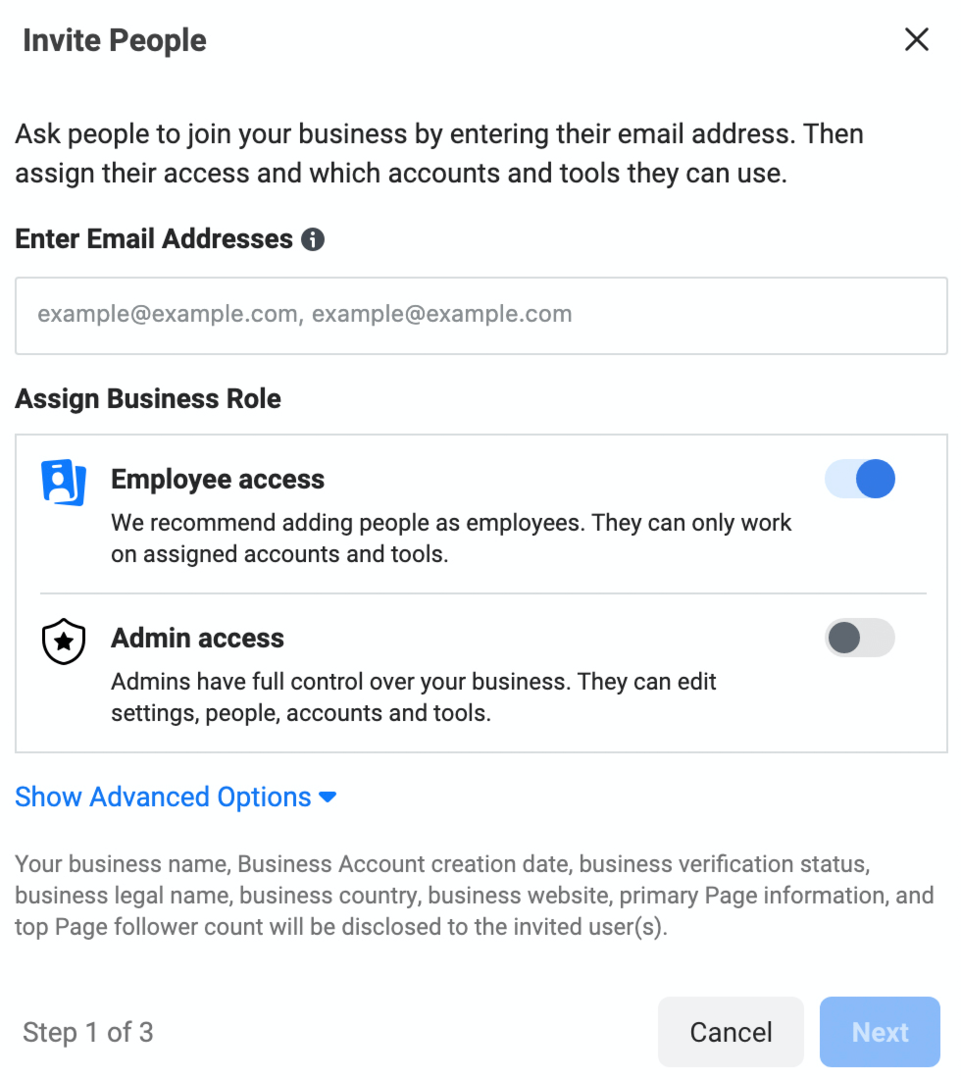
תן לצוות שלך גישה לחשבונות מדיה חברתית של לקוחות ב-Business Manager
כעת עליך לתת לצוות שלך גישה מתאימה לדפי הלקוח. בתפריט הימני של הגדרות העסק, בחר חשבונות ולחץ על הכרטיסייה דפים. לאחר מכן לחץ על הלחצן הוסף כדי לבקש גישה לדף. אתה יכול להזין את כתובת האתר או לחפש את הדף. לחץ על הלחצן בקש גישה כדי להמשיך.
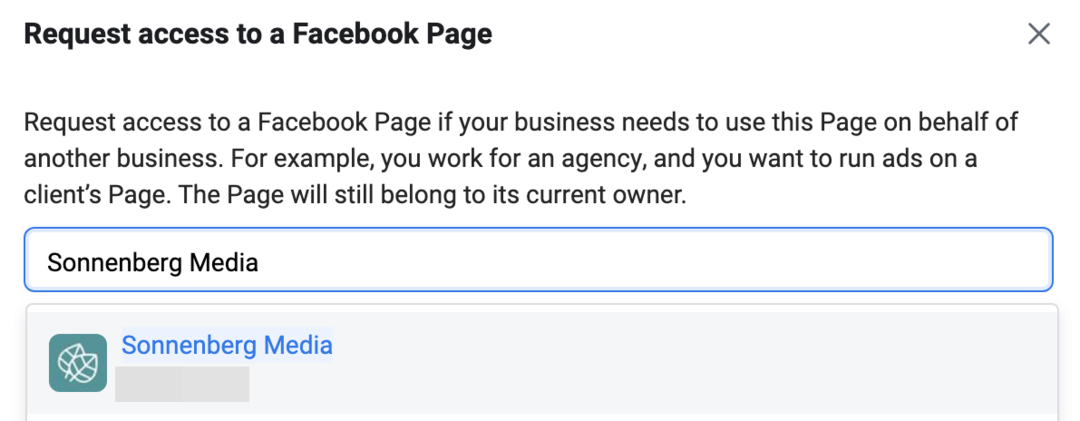
לקוחות יצטרכו לאשר את בקשתך באמצעות מנהל העסקים שלהם. בהגדרות העסק, הם יכולים לבחור בקשות מהתפריט השמאלי. בכרטיסייה התקבלו, הם יכולים להציג ולאשר כל בקשות.
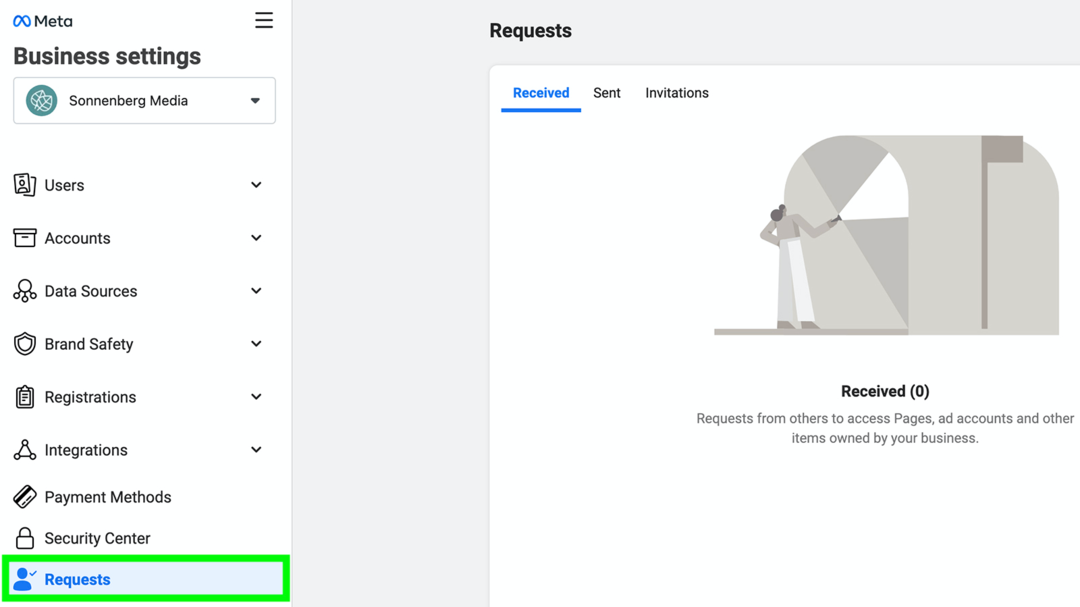
לאחר שלקוח אישר את בקשתך, תוכל לחזור ללשונית דפים ב-Business Manager ולהגדיר גישה. לחץ על דף הפייסבוק של הלקוח שלך ובחר את כל מי שצריך לקבל גישה לדף. אתה יכול להחליף את המתג ניהול עמוד כדי לתת לאנשים שליטה מלאה על הדף או לאפשר הרשאות בודדות לפי הצורך.
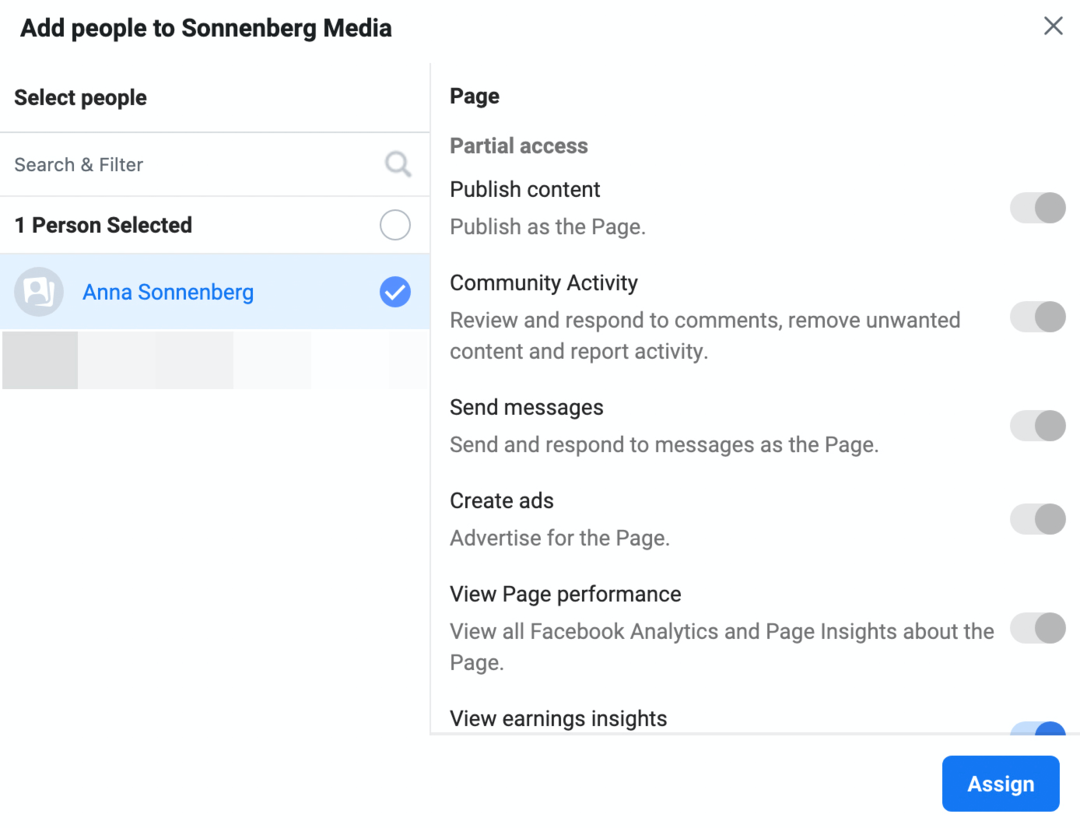
לחץ על כפתור הקצה כשתסיים. כל מי שהוספת אמור כעת להיות מסוגל לראות ולגשת לדף הלקוח ב-Business Manager.
לאחר מכן, הוסף חשבונות אינסטגרם או WhatsApp של לקוחות למנהל העסקים שלך. בתפריט חשבונות, בחר חשבונות אינסטגרם או חשבונות WhatsApp ופעל לפי ההנחיות. לאחר שחיברת בהצלחה את החשבונות האלה, תוכל להקצות לחברי צוות לנהל אותם.
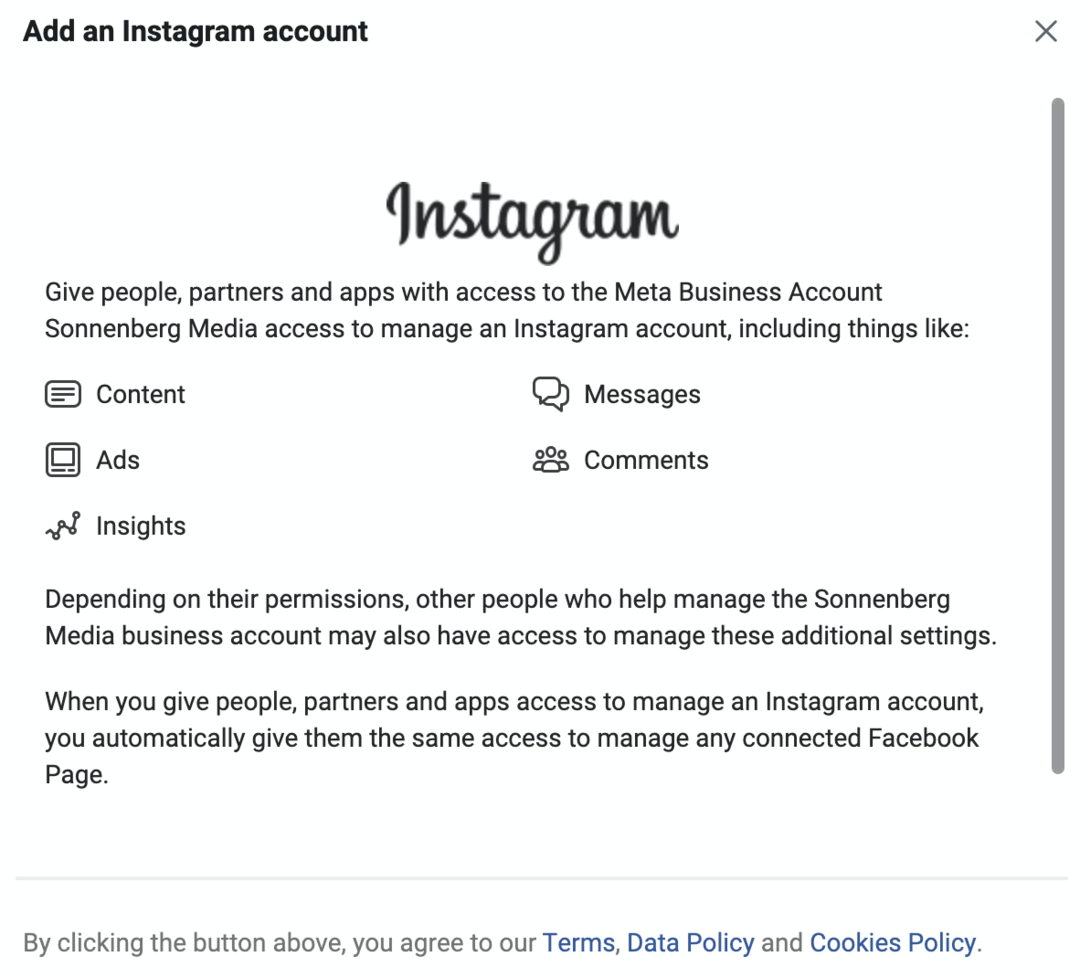
תן לצוות שלך גישה לחשבונות מודעות לקוחות ב-Business Manager
התהליך להוספת חברי צוות לחשבונות מודעות לקוחות משתמש בזרימת עבודה דומה. בהגדרות העסקיות של Business Manager, פתח את התפריט הנפתח חשבונות ובחר חשבונות מודעות. לאחר מכן לחץ על כפתור הוסף ובחר לבקש גישה לחשבון. הזן את מזהה חשבון המודעה של הלקוח.
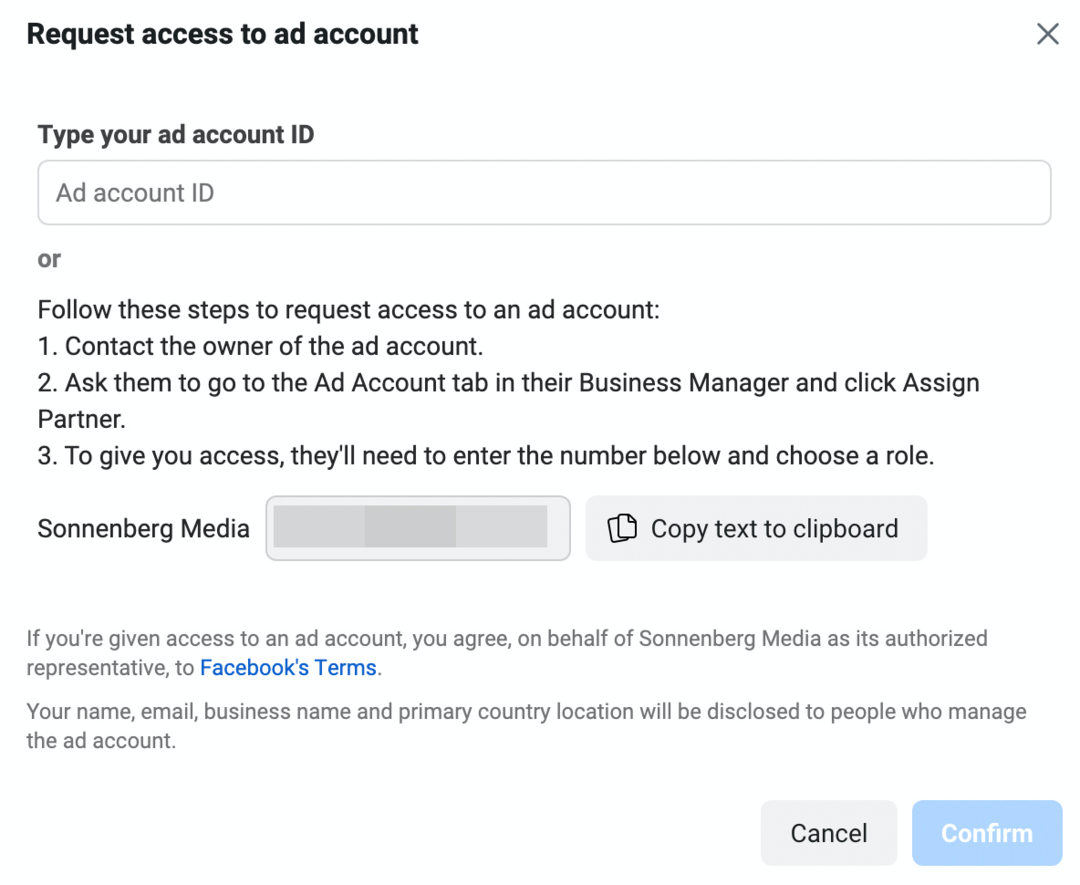
אם אינך יודע את מזהה החשבון שלהם, תוכל לספק את מזהה החברה שלך במקום זאת. העתק והדבק את מזהה העסק שלך ושלח אותו ללקוח שלך, ובקש ממנו להקצות אותך כשותף ב-Business Manager.

לאחר שתקבל גישה, חזור לכרטיסייה חשבונות מודעות ומצא את חשבון המודעות של הלקוח שלך. לחץ על הלחצן הוסף אנשים ובחר חברים בצוות שלך. אתה יכול לתת לאנשים שליטה מלאה על חשבון המודעות או גישה ליצור קמפיינים או להציג ביצועים בלבד.
ניהול מטא פיקסלים של לקוחות ואירועי המרה ב-Business Manager
אם אתה מפעיל מודעות עבור לקוחות, ייתכן שתצטרך גישה אליהם מטא פיקסלים ואירועי המרה. לקוחות יכולים לשתף איתך את הפיקסלים שלהם, כל עוד הם יודעים את מזהה העסק שלך.
בהגדרות העסקיות, לקוחות יכולים לפתוח את תפריט מקורות הנתונים וללחוץ על פיקסלים. לאחר בחירת הפיקסל שהם רוצים לשתף, הם יכולים ללחוץ על כפתור הקצה שותפים. הם יצטרכו להזין את מזהה העסק שלך כדי לתת לך גישה.
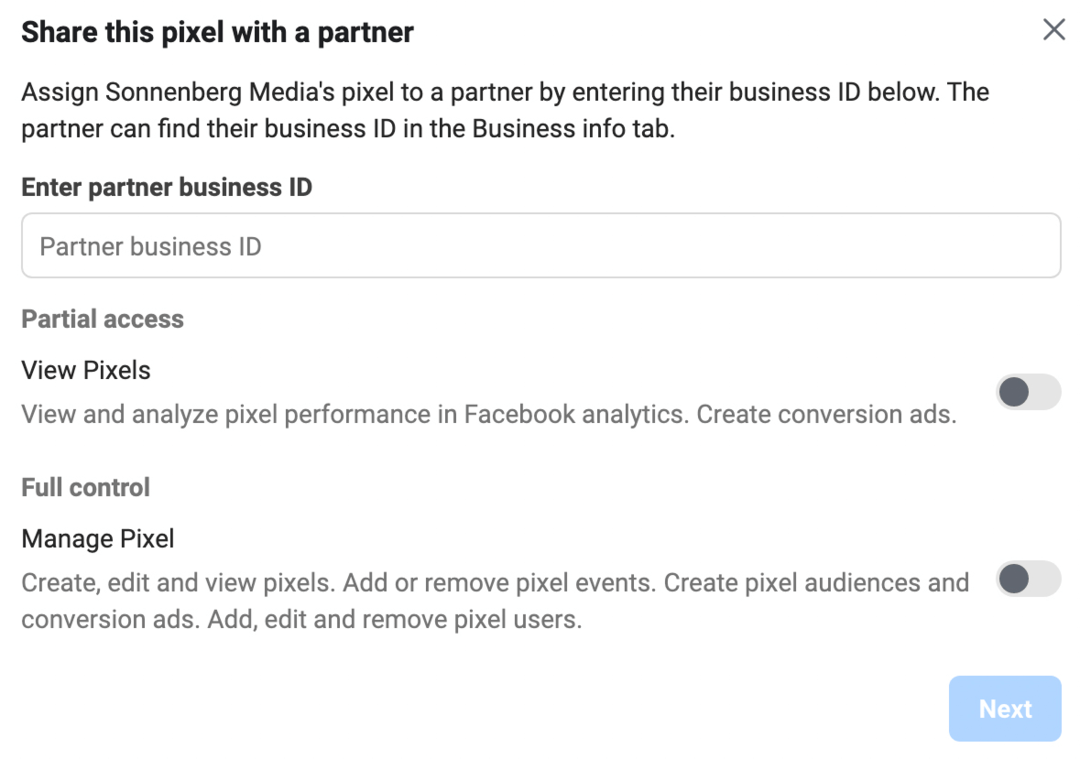
לאחר שתקבל גישה, תוכל לבדוק ולעדכן את אירועי ההמרה שלהם. בתפריט הכלים של Business Manager, בחר במנהל אירועים. בחר את פיקסל הלקוח הרצוי ולחץ על כפתור הגדר אירועי אינטרנט. לאחר מכן הוסף המרות וסדר אותן לפי סדר עדיפות כדי שתוכל לעקוב במדויק אחר המרות הקשורות למודעות.
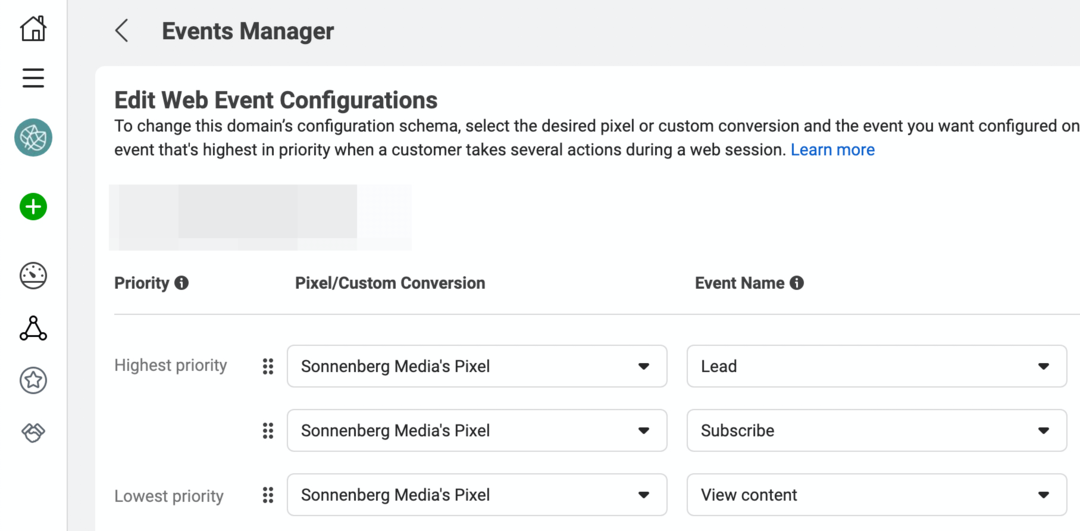
ניהול קטלוגי לקוחות ב-Business Manager
לקוחות יכולים גם לתת לך גישה לקטלוגי המוצרים שלהם כדי שתוכל להפעיל מודעות מכירה או להקים חנויות. כדי לשתף קטלוג, לקוחות צריכים לעבור לתפריט מקורות נתונים בהגדרות העסק ולבחור בקטלוגים. הם יכולים ללחוץ על כפתור הקצה שותפים ולהזין את מזהה העסק שלך כדי לשתף גישה.
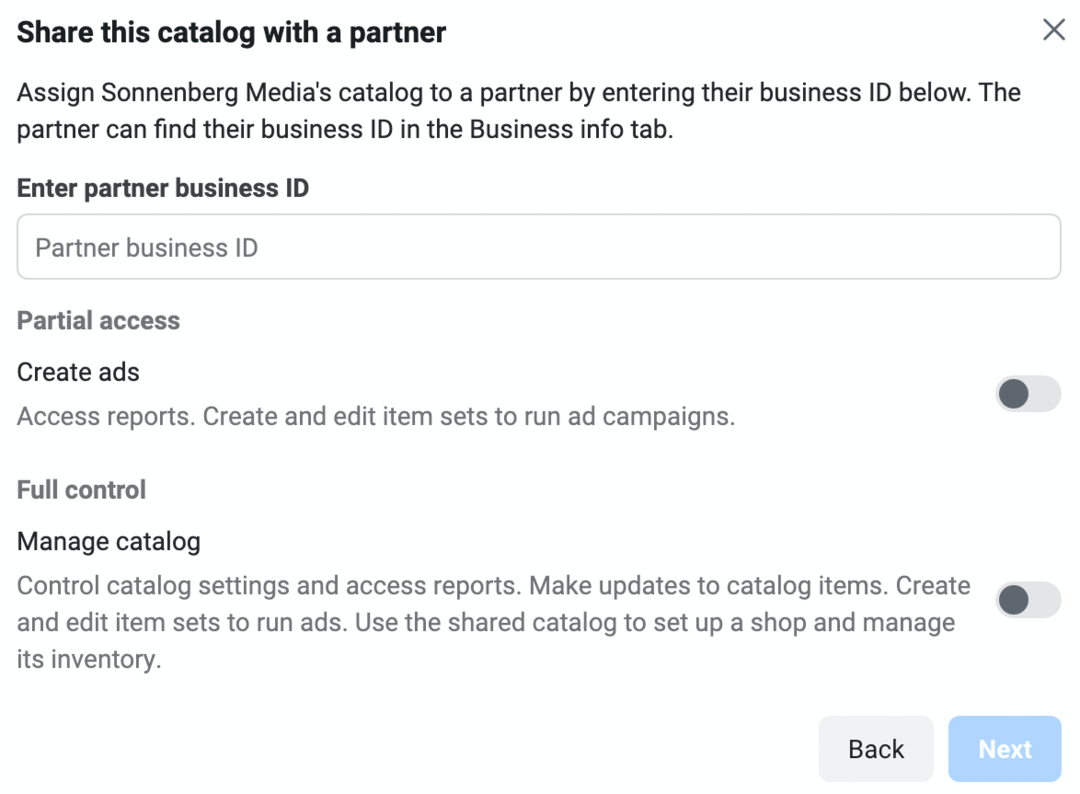
אתה יכול לפתוח את Commerce Manager מתפריט הכלים של Business Manager. משם תוכלו לעדכן קטלוגים, לפתור בעיות, לארגן חנויות פייסבוק ואינסטגרם וליצור מודעות להצגה במנהל המודעות.
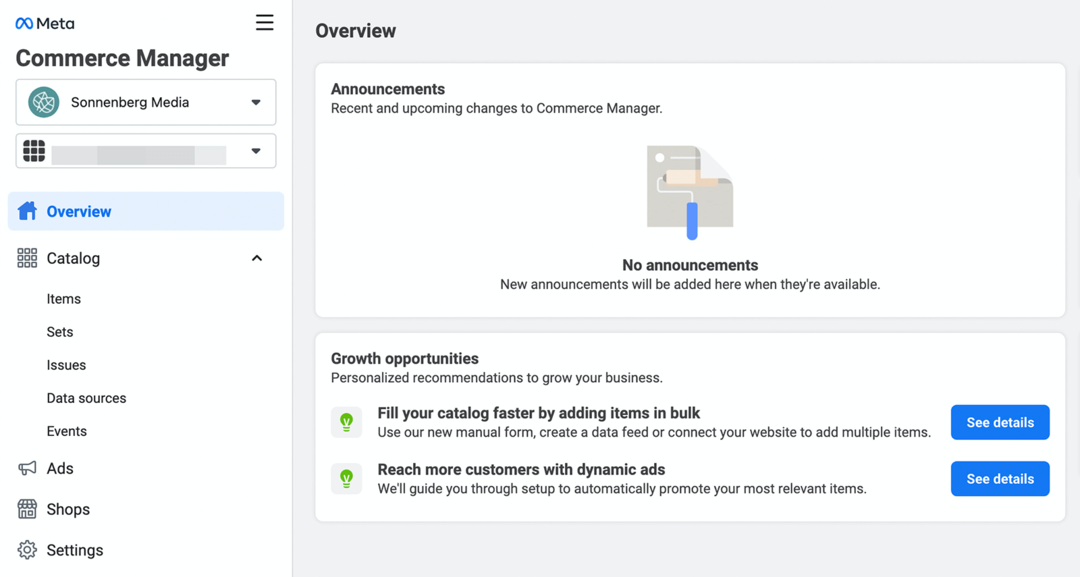
סיכום
בעוד של-Business Suite יש מערכת חזקה יותר של כלים ליצירת תוכן, Meta עדיין לא שילבה ישירות כמה מכלי הניהול החיוניים ביותר בפלטפורמה. למרבה המזל, אתה יכול להשתמש בתפריטים גם ב-Business Suite וגם ב-Business Manager כדי למצוא קישורים לכל הכלים הדרושים לך לניהול חשבונות ותכונות Meta עבור החברה או הלקוחות שלך.
קבל ייעוץ נוסף על שיווק בפייסבוק
- שפר את התוצאות שלך עם 14 רעיונות לפוסטים בפייסבוק.
- צור מסעות פרסום בפייסבוק עם ODAX.
- בצע אופטימיזציה של אסטרטגיית פייסבוק שלך ללידים והמרות.
סקרן לגבי NFTs, DAOs ו-Web3?
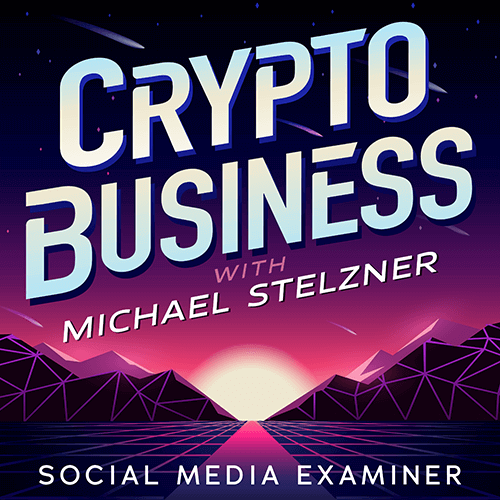
עקוב אחר הפודקאסט של Crypto Business כדי לגלות כיצד NFTs, אסימונים חברתיים, DAOs (ועוד הרבה יותר) ישפיעו על העסק שלך בעתיד הקרוב.
בכל יום שישי, המארח מיכאל סטלזנר מראיין מומחים מובילים בתעשייה על מה שעובד עכשיו ב-Web3 ולמה לצפות בעתיד, כך שתוכל להכין את העסק שלך למשמרת, גם אם אתה בסך הכל חדש.
עקבו אחרי המופע